Microsoft Teams steckt beim Laden fest: 6 getestete Möglichkeiten zur Behebung
 Wenn Sie Microsoft Teams starten, kann es sein, dass es beim Teams-Logo oder beim Lade-Text stecken bleibt.
Wenn Sie Microsoft Teams starten, kann es sein, dass es beim Teams-Logo oder beim Lade-Text stecken bleibt.
Es könnte beim Laden mit einem weißen Bildschirm oder beim Laden Ihrer Konten usw. stecken bleiben. Beschädigte Passwort-Cache, temporäre Daten, falsches Datum und Uhrzeit oder ein Serverproblem sind mögliche Ursachen.
Was kann ich tun, wenn Microsoft Teams beim Laden feststeckt?
1. MS Teams neu starten
- Schließen Sie Microsoft Teams, wenn möglich.
- Drücken Sie CTRL + ALT + Entf auf der Tastatur und öffnen Sie den Task-Manager.
-
Suchen Sie den Prozess Microsoft Teams und beenden Sie ihn.
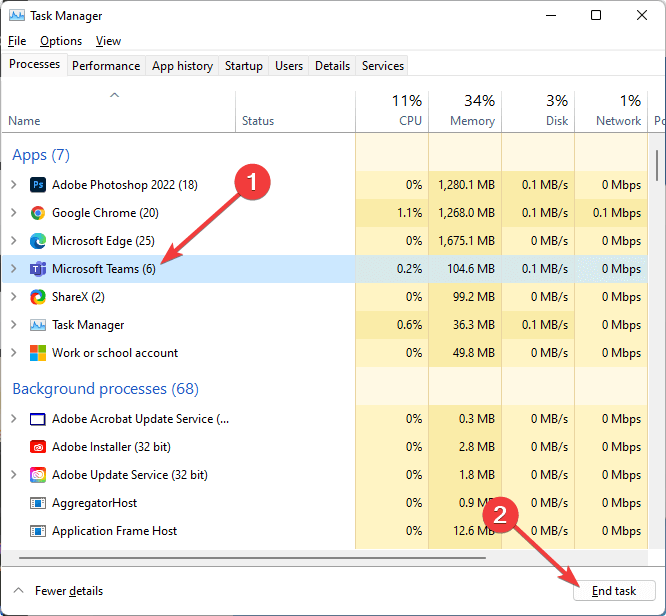
- Starten Sie Teams neu.
Damit sollte das Problem behoben werden, dass Microsoft Teams unter Windows 11 oder 10 nicht lädt.
2. Im Kompatibilitätsmodus ausführen
- Klicken Sie mit der rechten Maustaste auf MS Teams und gehen Sie zu Eigenschaften.
- Gehen Sie zum Kompatibilitäts-Tab.
-
Aktivieren Sie das Kontrollkästchen Dieses Programm im Kompatibilitätsmodus ausführen für: und wählen Sie Windows 7 aus der Liste.
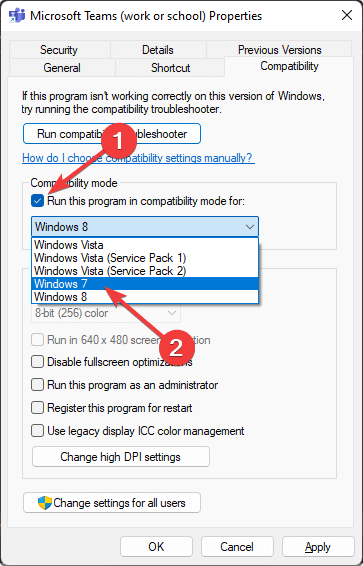
- Klicken Sie auf Übernehmen und OK.
3. Löschen der Anmeldeinformationsdateien
-
Öffnen Sie das Startmenü, geben Sie Systemsteuerung ein und drücken Sie Enter.

-
Gehen Sie zu Benutzerkonten.
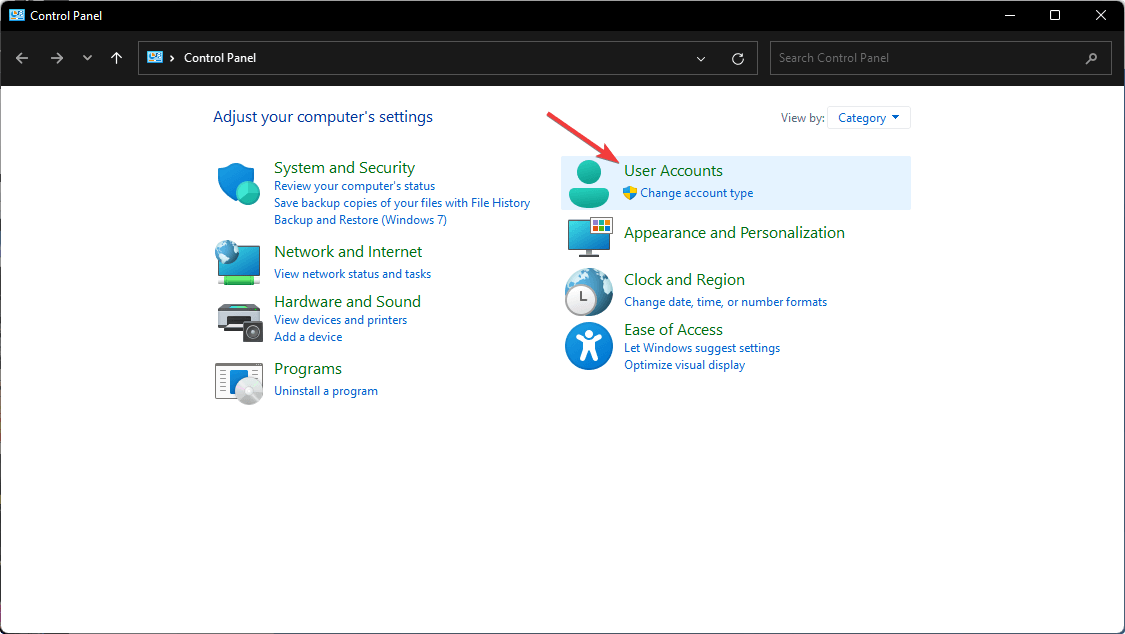
-
Gehen Sie zu Anmeldeinformations-Manager.
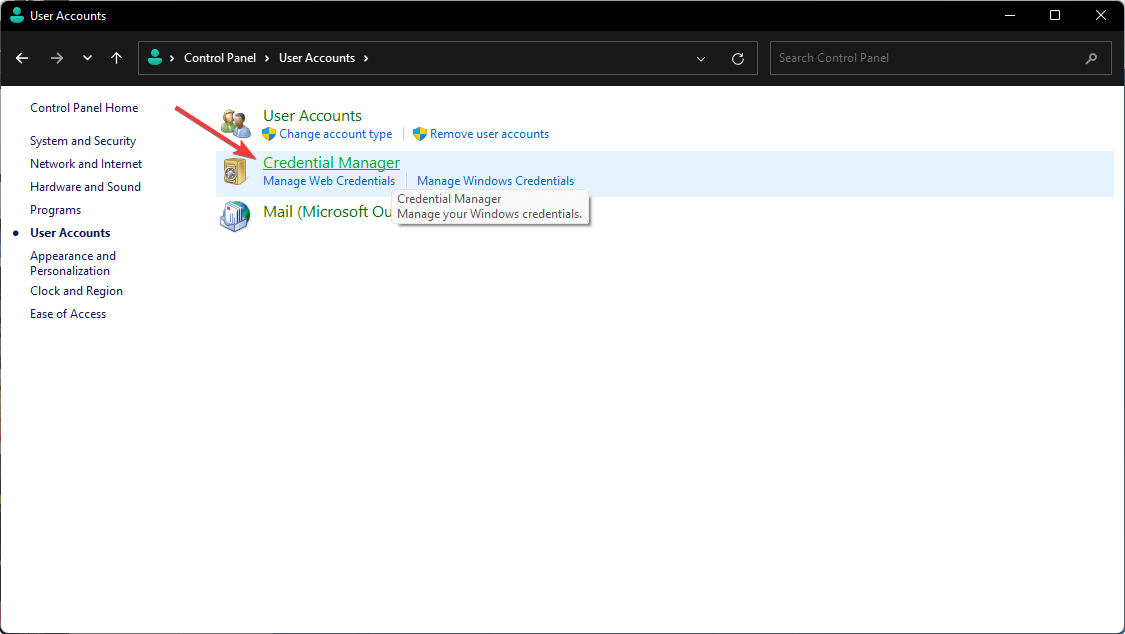
- Wählen Sie Windows-Anmeldeinformationen.
-
Suchen und löschen Sie die Anmeldeinformationen für Microsoft Teams.
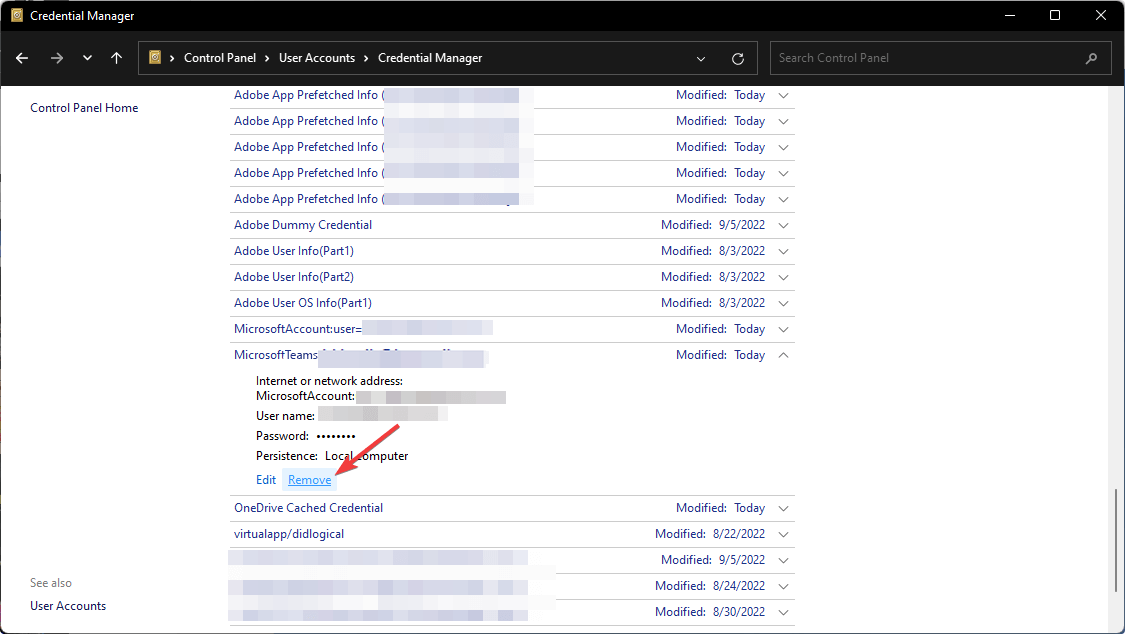
- Starten Sie jetzt Teams.
Das Löschen der Anmeldeinformationen funktioniert, wenn Microsoft Teams bei der Option Weiter hängen bleibt.
4. App-Cache löschen
- Drücken Sie Win + R auf der Tastatur, um Ausführen zu öffnen.
-
Geben Sie den folgenden Befehl ein und drücken Sie Enter:
%appdata%\Microsoft\teams -
Löschen Sie den Inhalt aus den folgenden Ordnern: Blob_storage, Cache, Databases, GPUCache, IndexedDB, Local Storage und tmp.
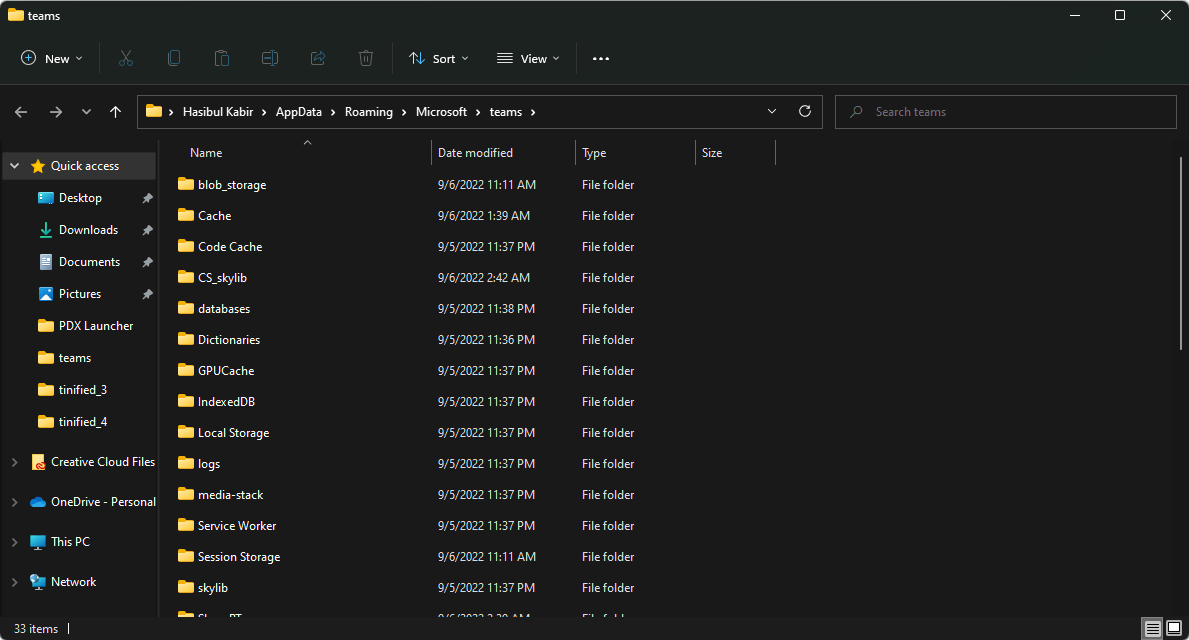
- Starten Sie Teams neu.
Wenn Microsoft Teams ewig zum Laden braucht, sollte das Löschen des App-Caches helfen. Außerdem funktioniert das Löschen des Caches auch auf Android-Geräten und iPhones.
5. Microsoft Teams neu installieren
5.1 Microsoft Teams deinstallieren
- Drücken Sie Win + I auf der Tastatur, um die Windows-Einstellungen zu öffnen.
-
Gehen Sie zu Apps und klicken Sie auf Apps & Funktionen.
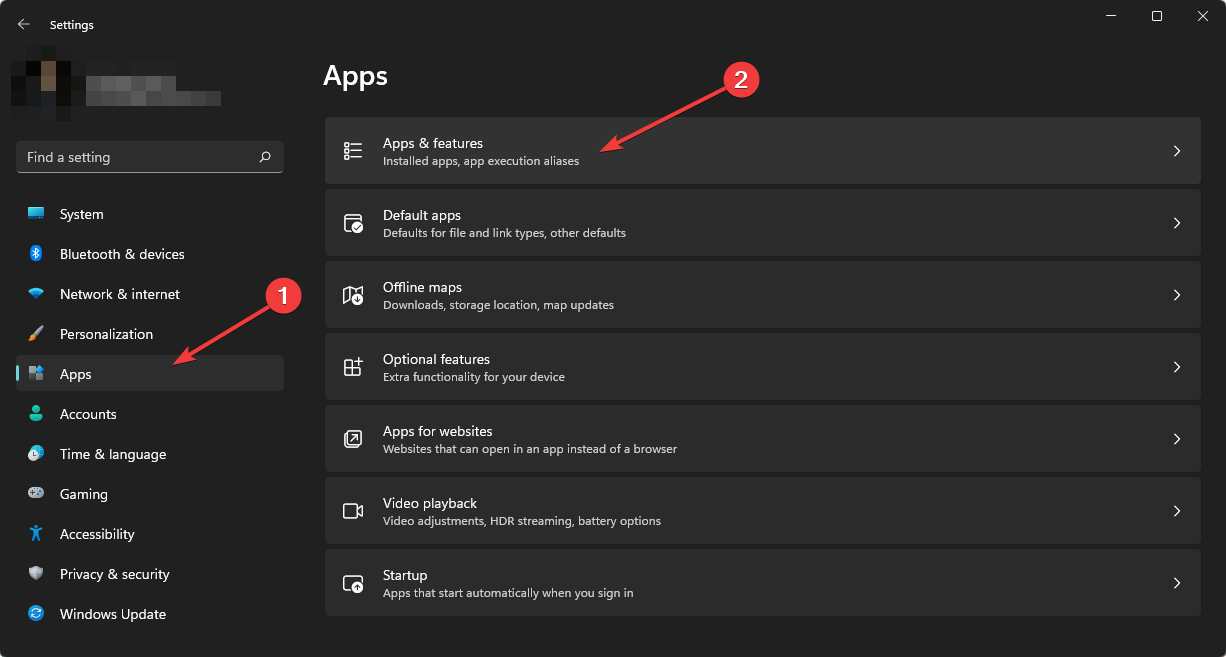
- Suchen Sie nach Microsoft Teams.
-
Klicken Sie auf die drei vertikalen Punkte und wählen Sie Deinstallieren.
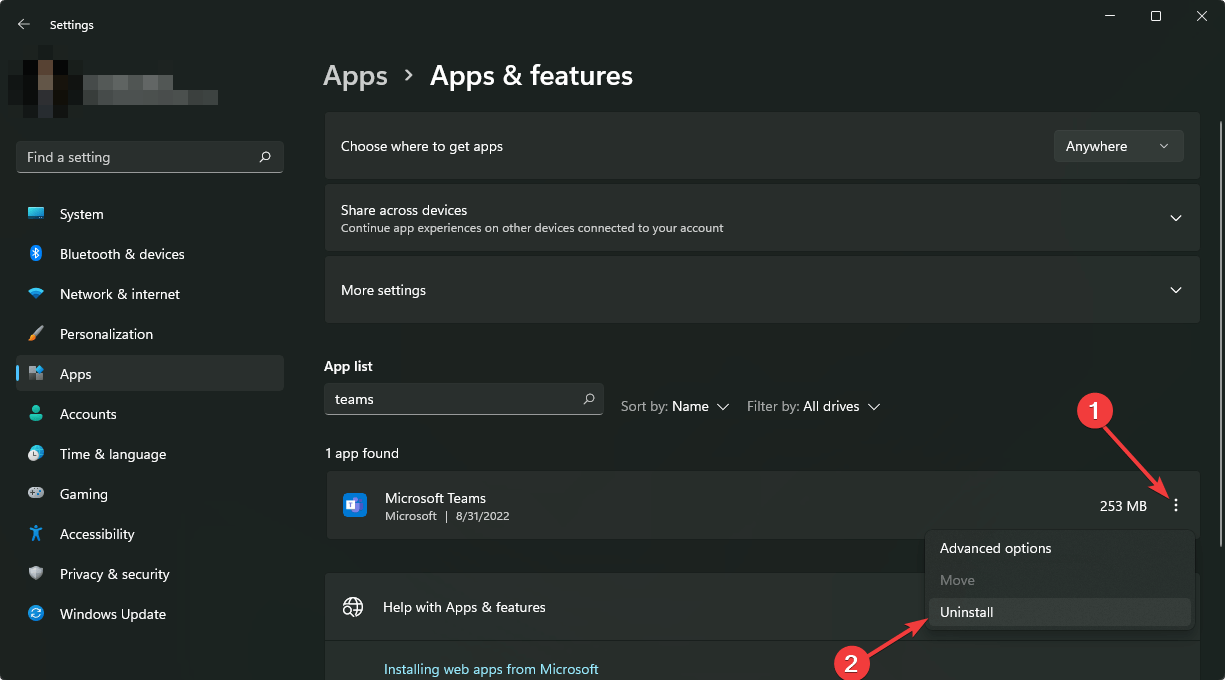
Um sicherzustellen, dass Microsoft Teams keine Reste oder beschädigte Dateien hinterlässt, können Sie Software verwenden, um sicherzustellen, dass keine Junk-Dateien auf Ihrem PC zurückbleiben. CCleaner ist ein Tool, das Ihren Computer nach unnötigen Dateien durchsucht und reinigt.
5.2 Erneut installieren
-
Gehen Sie zur Download-Seite und laden Sie die App herunter.
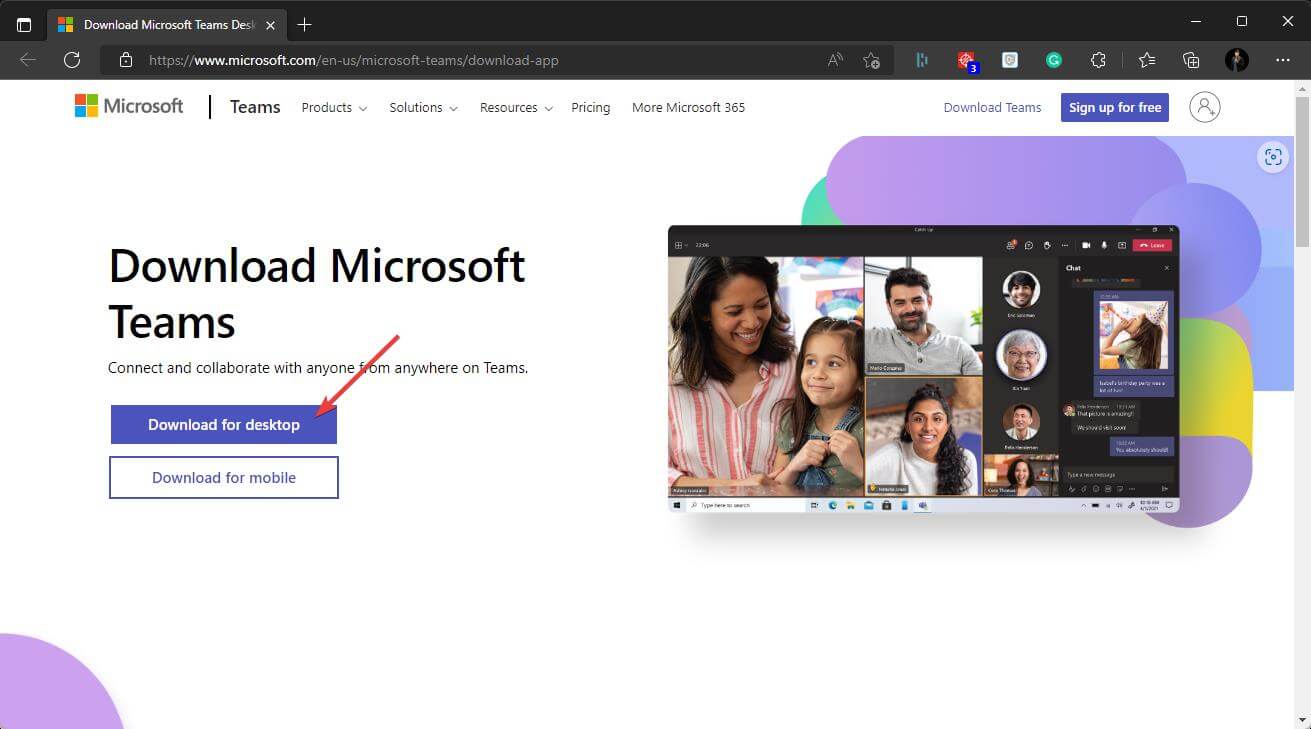
- Installieren Sie sie auf Ihrem Computer.
Diese App finden Sie auch im Microsoft Store. Erfahren Sie mehr zu diesem Thema
- Microsoft Teams-Kanäle erhalten thematische Antworten, emoji-gesteuerte Arbeitsabläufe und mehr
- Microsoft Teams fügt einen sozialen Storyline-Feed für individuelle Updates hinzu
- Microsoft startet das Teams Client Health Dashboard, um Admins zu helfen, Probleme schneller zu erkennen und zu beheben
- Regelbasierte App-Steuerung kommt ins Microsoft Teams Admin Center
6. Hardwarebeschleunigung deaktivieren
- Öffnen Sie Microsoft Teams.
- Klicken Sie auf Ihr Profilbild und wählen Sie Konto verwalten.
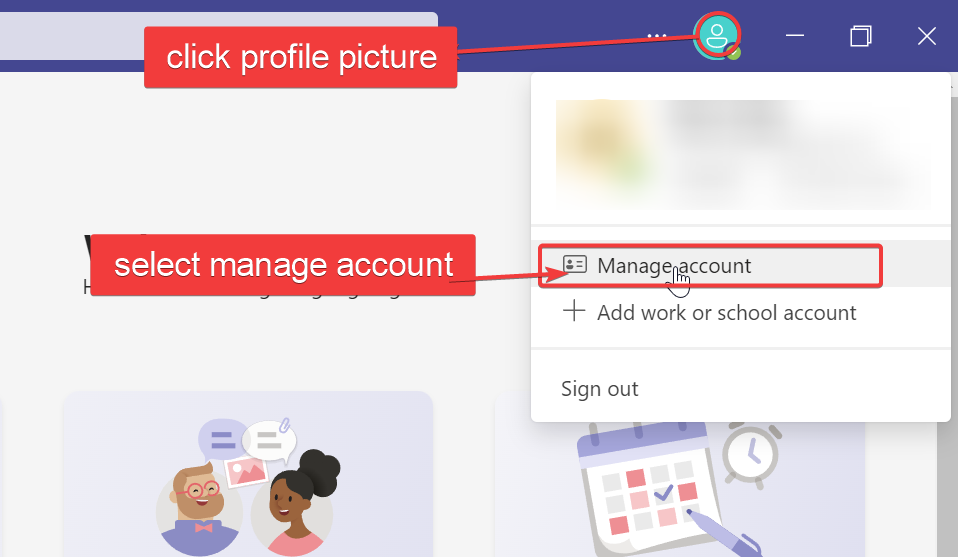
- Wählen Sie den AllgemeinTab.
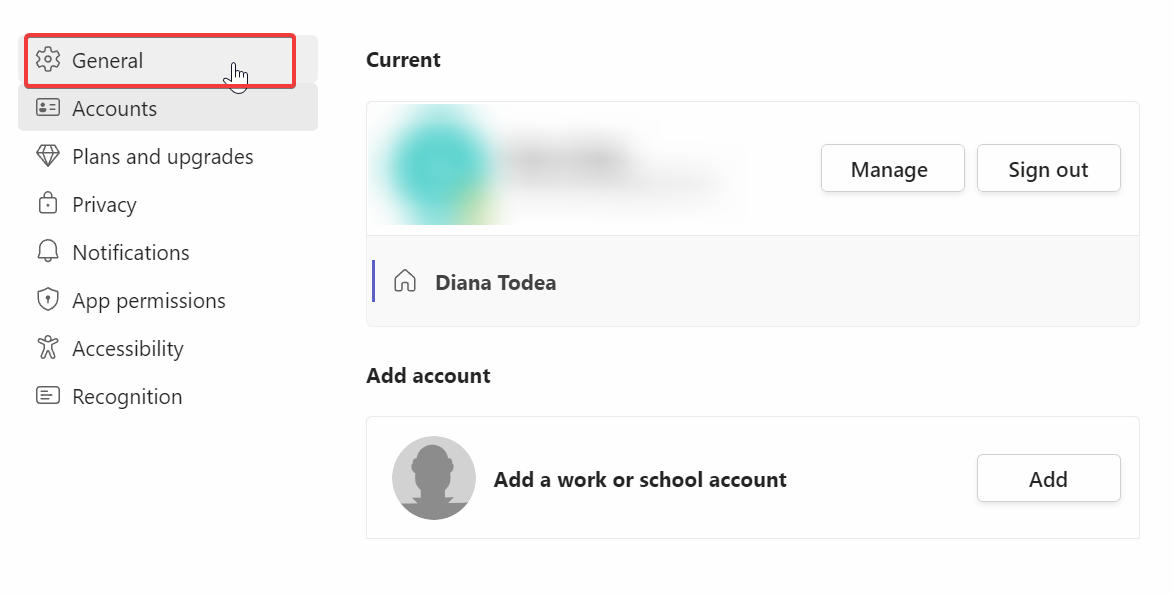
-
Aktivieren Sie im Abschnitt Anwendung das Kontrollkästchen neben GPU-Hardwarebeschleunigung deaktivieren.
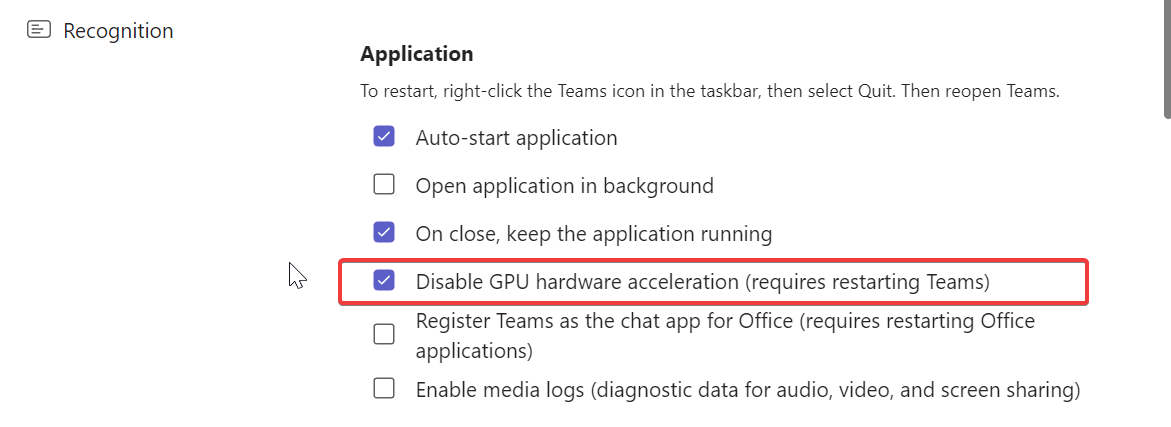
- Starten Sie Teams neu und überprüfen Sie, ob das Problem weiterhin besteht.
Wie führen Sie die Problemlösung für Teams aus?
Microsoft Teams ist sowohl im Microsoft Store als auch auf der Microsoft-Website als eigenständiger Installer verfügbar. Obwohl beide sehr ähnlich sind, gibt es Unterschiede.
Wenn Sie die Version außerhalb des Stores verwenden, können Sie die oben genannten Vorschläge zur Fehlerbehebung durchführen.
Wenn Sie jedoch die Version aus dem Store haben, können Sie die folgenden Schritte zur Fehlerbehebung für Microsoft Teams unternehmen.
- Gehen Sie zu Windows-Einstellungen.
-
Gehen Sie zu Problembehandlung im Tab System.
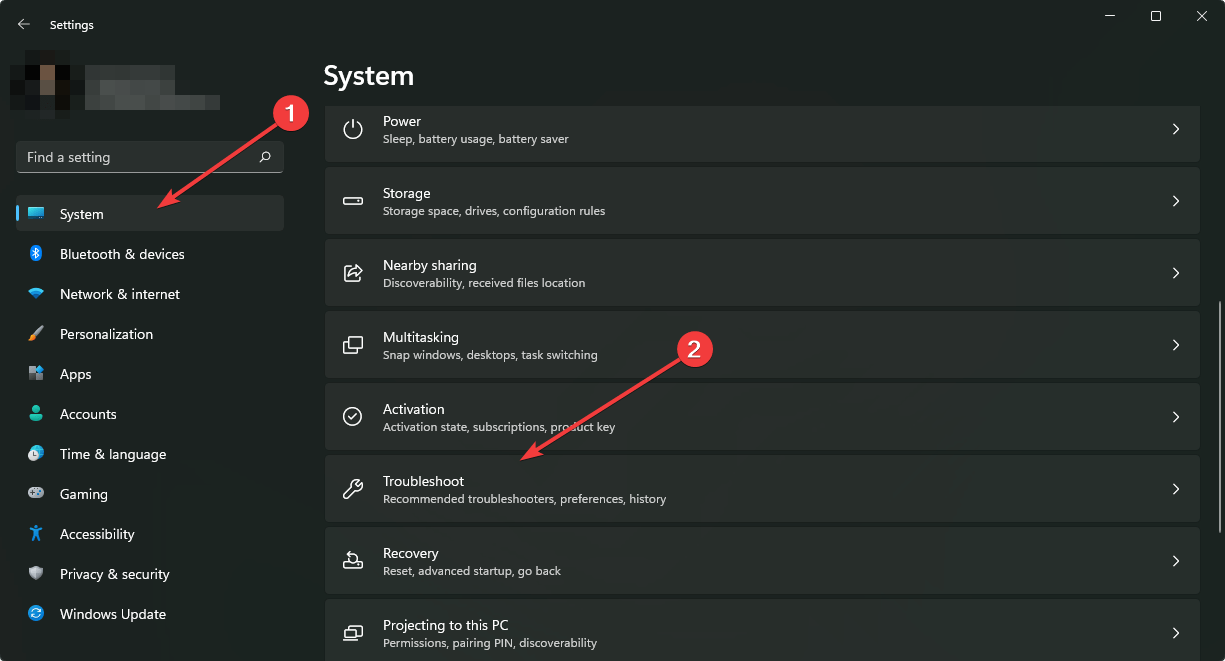
-
Klicken Sie auf Weitere Troubleshooter.
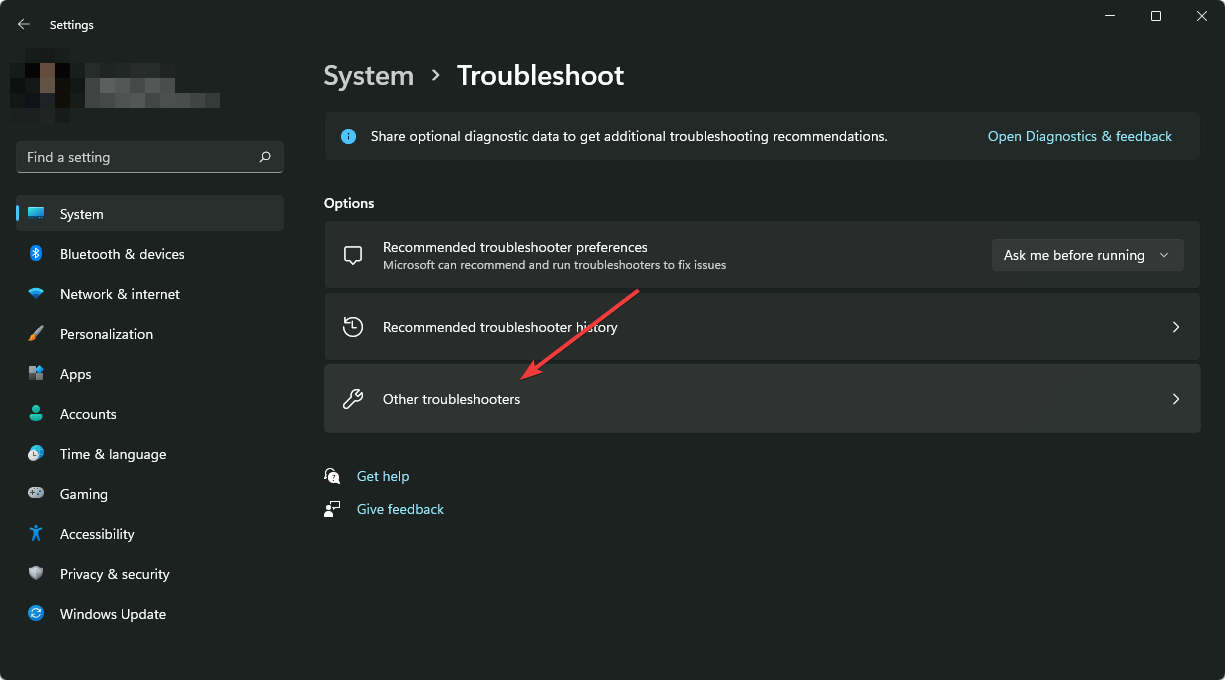
-
Scrollen Sie nach unten, bis Sie Windows Store-Apps finden, und klicken Sie auf Ausführen daneben.
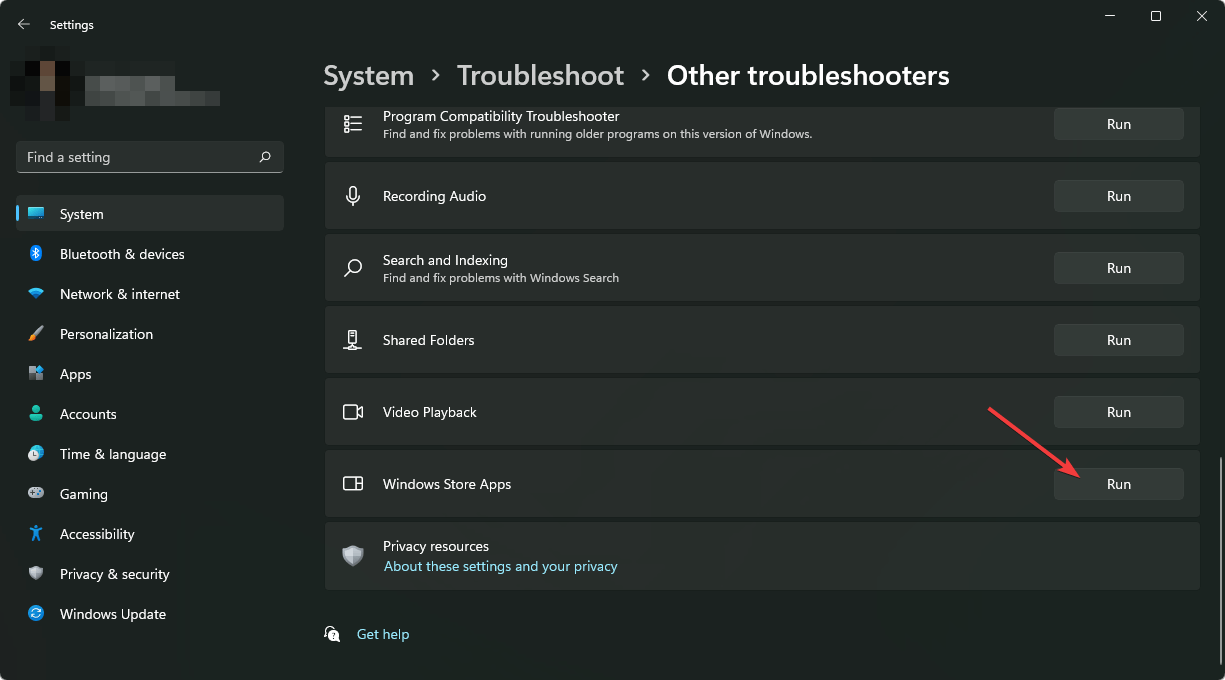
- Folgen Sie den Anweisungen auf dem Bildschirm.
Alternativ können Sie mit der rechten Maustaste auf das Teams-App-Symbol klicken und zu den App-Einstellungen gehen. Dann können Sie die App zurücksetzen/reparieren.
Dies sind die Möglichkeiten zur Behebung des Problems, dass Microsoft Teams beim Laden feststeckt. Darüber hinaus können Sie überprüfen, ob Datum und Uhrzeit auf Ihrem PC korrekt sind. Stellen Sie auch sicher, dass Sie über eine stabile Internetverbindung verfügen. Wenn das Problem weiterhin besteht, können Sie in Betracht ziehen, Microsoft Teams Web zu verwenden.
Wenn Sie weitere Methoden haben, die anderen helfen könnten, lassen Sie es uns im Kommentarfeld wissen.













